问题描述
你们是不是遇到过这样的问题,更新系统前还好好的,更新之后wifi图标不见了
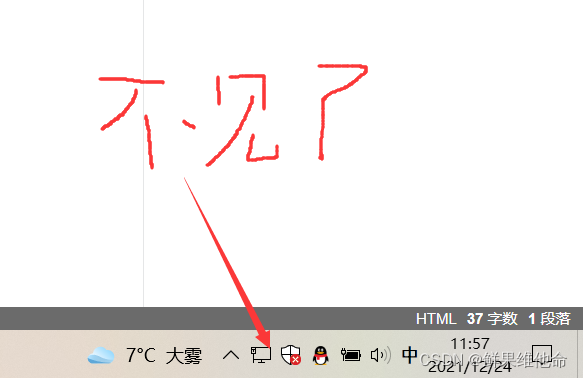
于是你尝试点击最右边的图标打开wifi,如下图所示
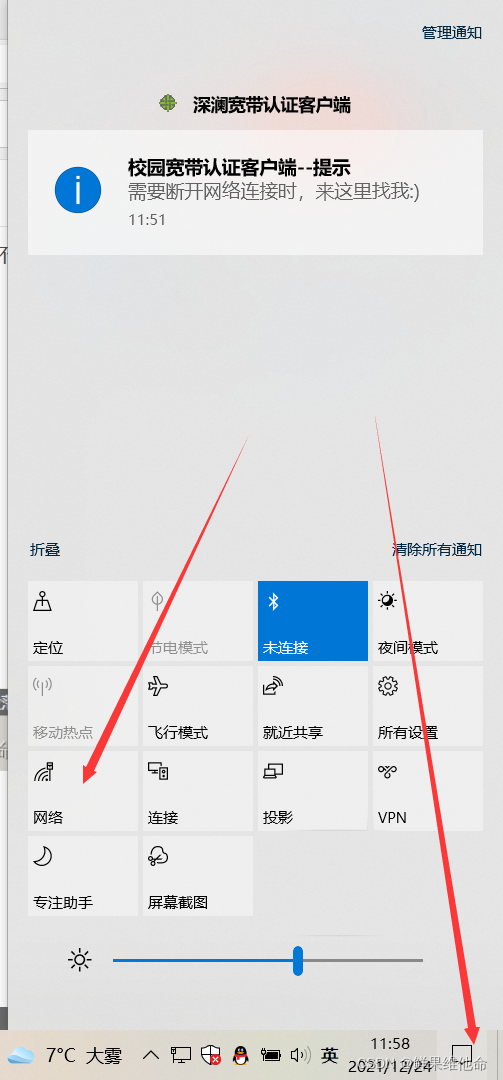
但是你发现没有任何可连接wifi,就下面这样,甚至连下图的WLAN都没有,
只有一个以太网
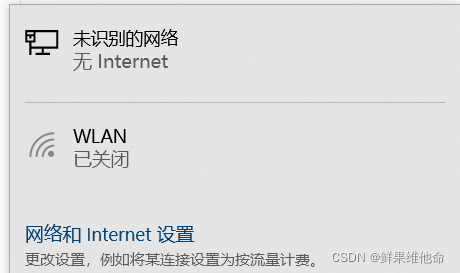
于是你尝试点开 网络和internet设置,但发现出现闪退的情况,有可能也不闪退
你死活连不上网络,无论是wife还是宽带,那多半就是和我情况一样的问题,下面就是解决方案
解决方案
步骤1.
WIN+R 输入regedit
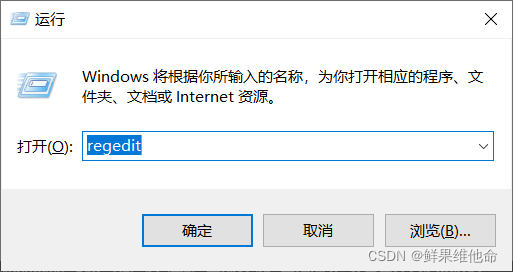
步骤2.
按照这样的顺序找到文件
HKEY_LOCAL_MACHINE文件下的SYSTEM文件下的
CurrentControlSet文件下的Services文件下的EventLog,左键点开EventLog,就下图这样
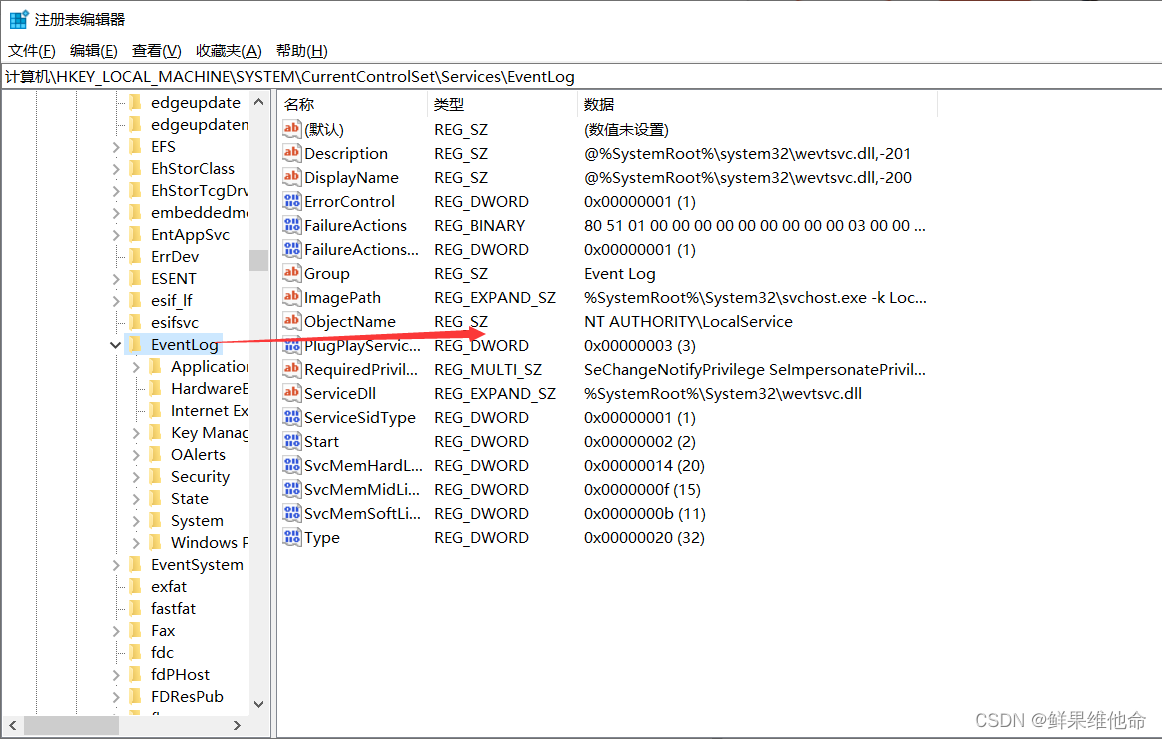
然后点击右键->点击新建->点击字符串值 ,重命名为ServiceDll
,然后右键新建的ServiceDll,点击修改,输入如下数据值
%SystemRoot%\System32\wevtsvc.dll
如下图所示
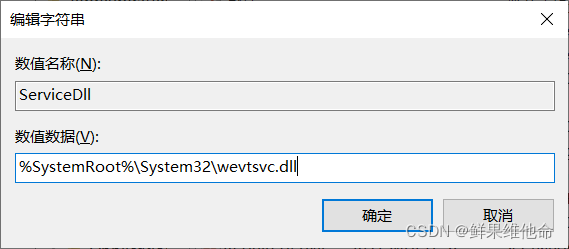
然后确定,保存,最后重启一下电脑即可
如果这篇博客解决了你的问题,麻烦点个赞,让更多人看到,谢谢




















 1067
1067











 被折叠的 条评论
为什么被折叠?
被折叠的 条评论
为什么被折叠?








